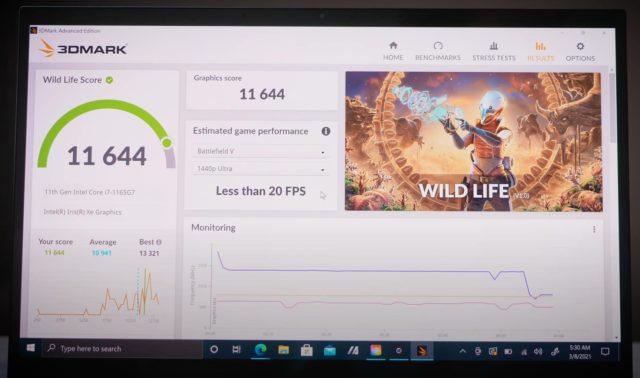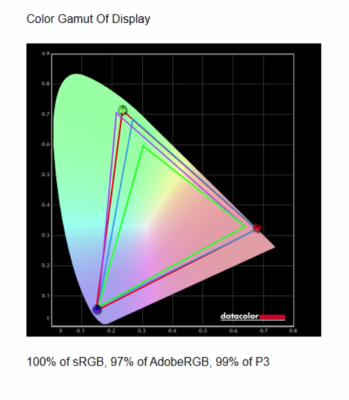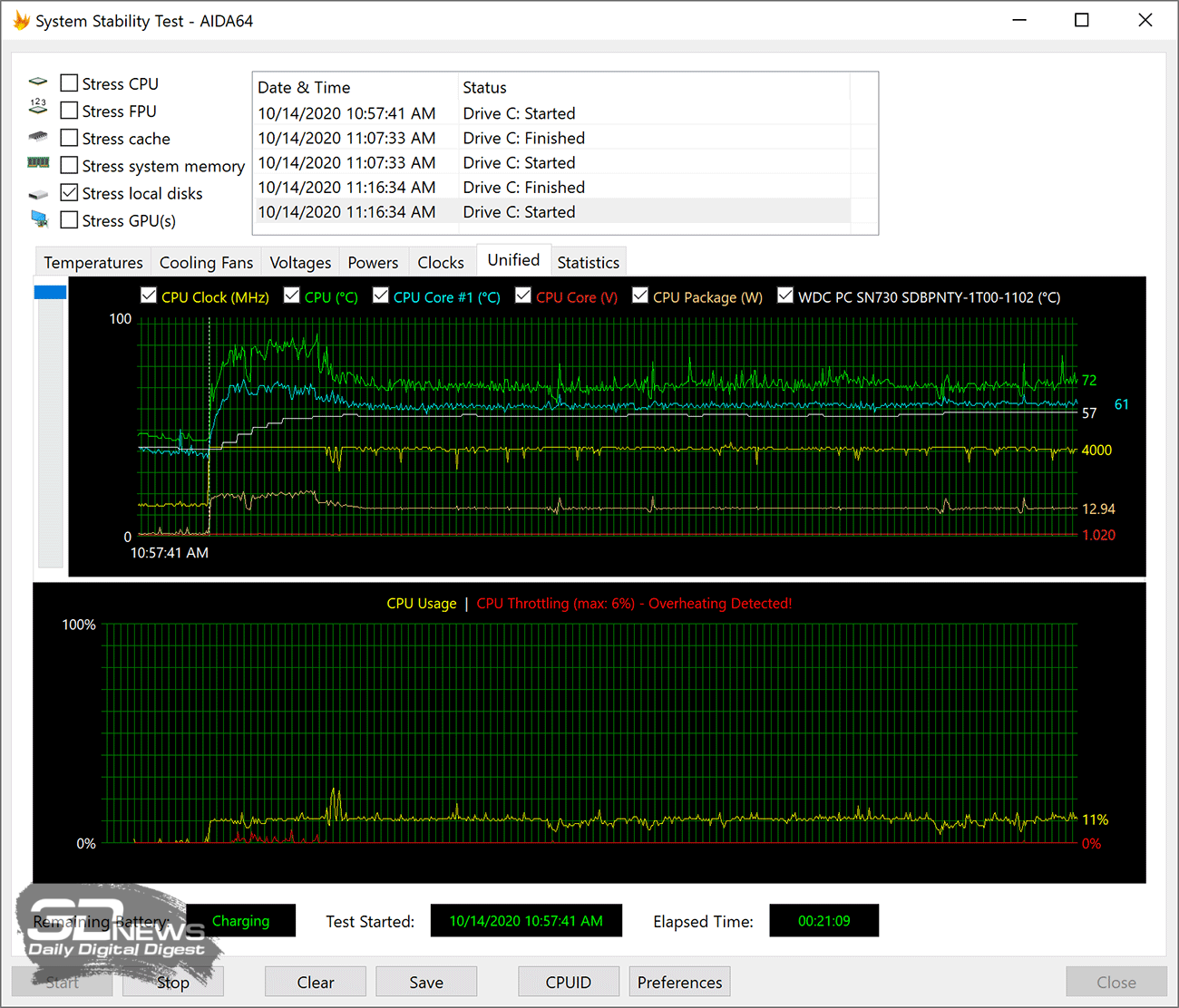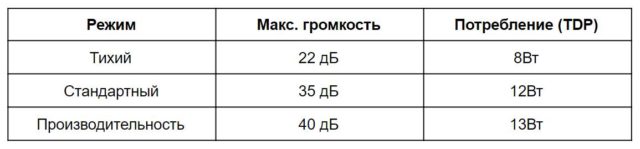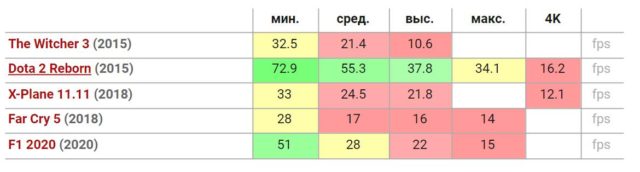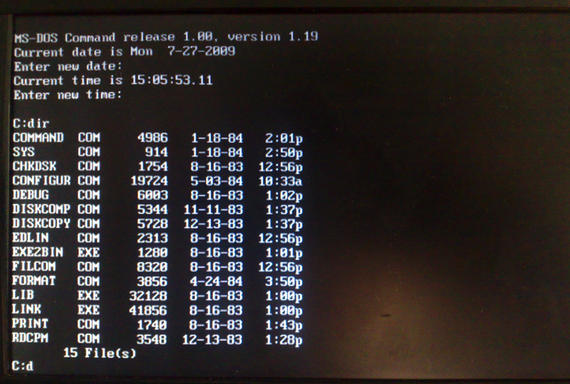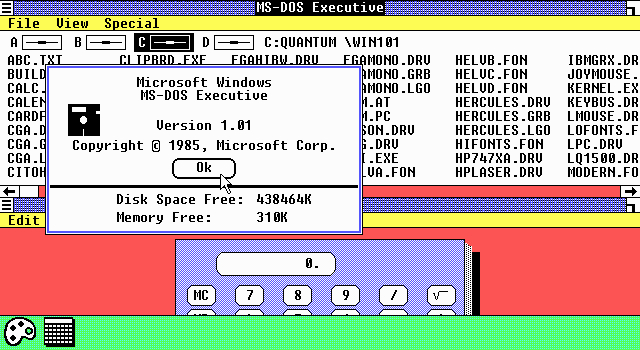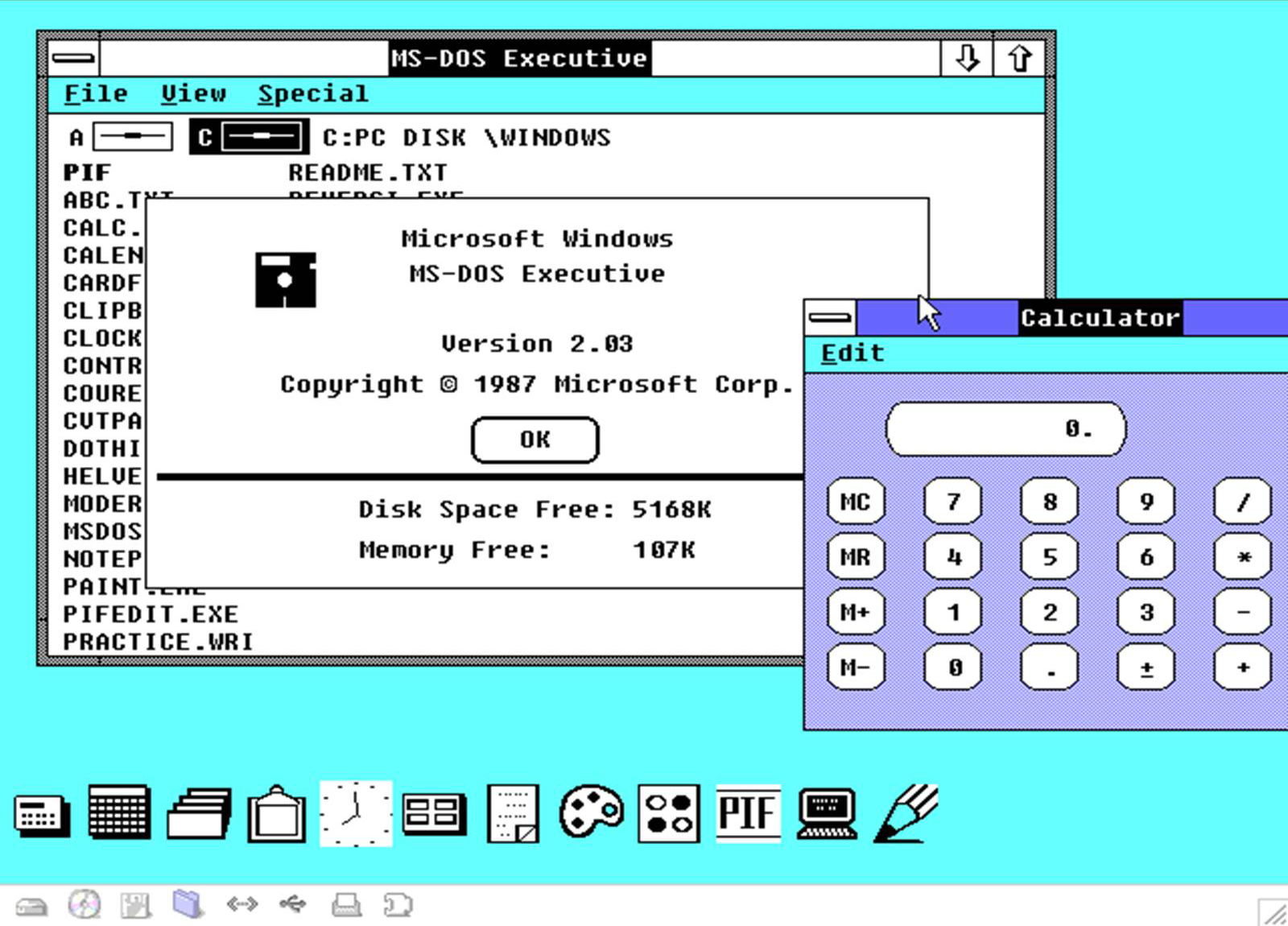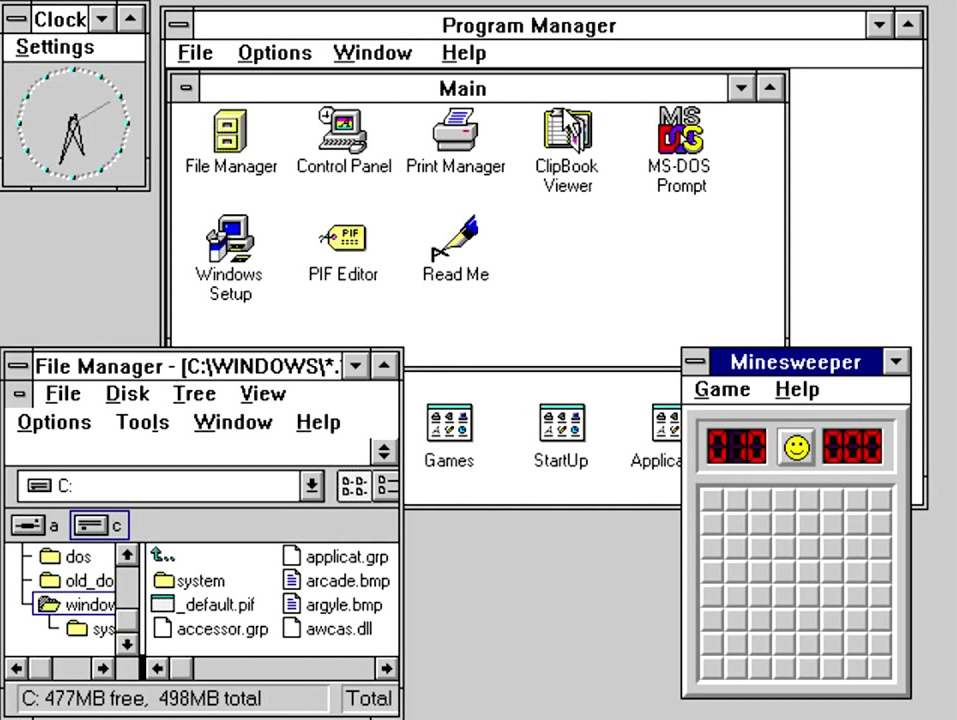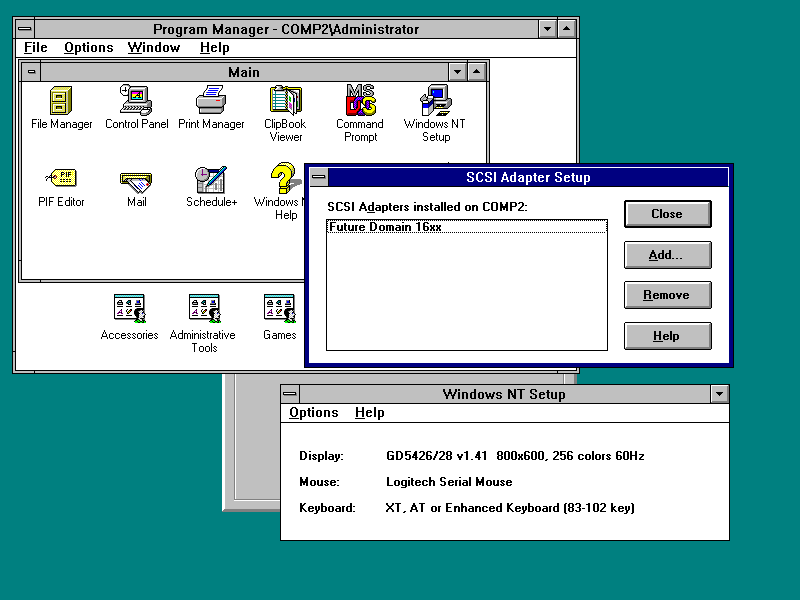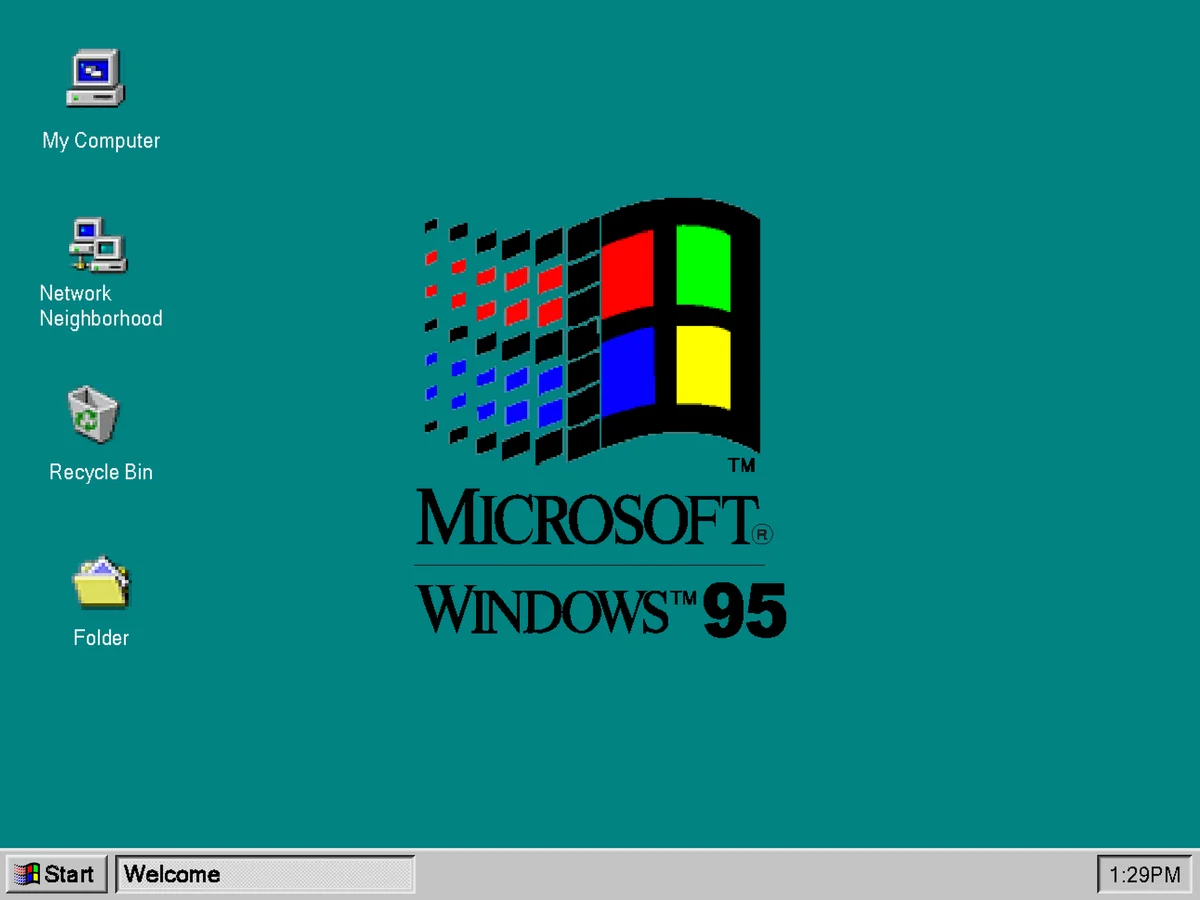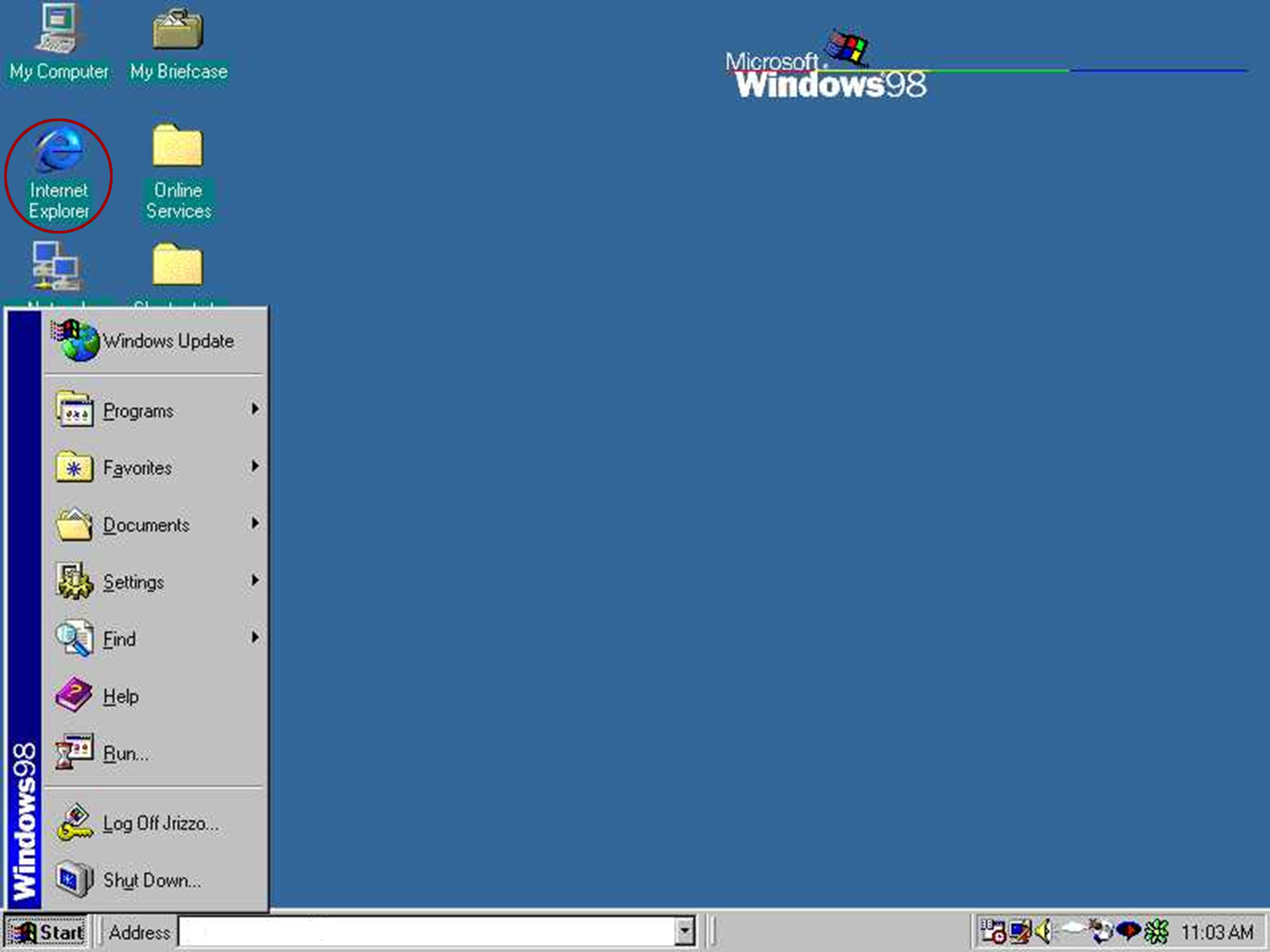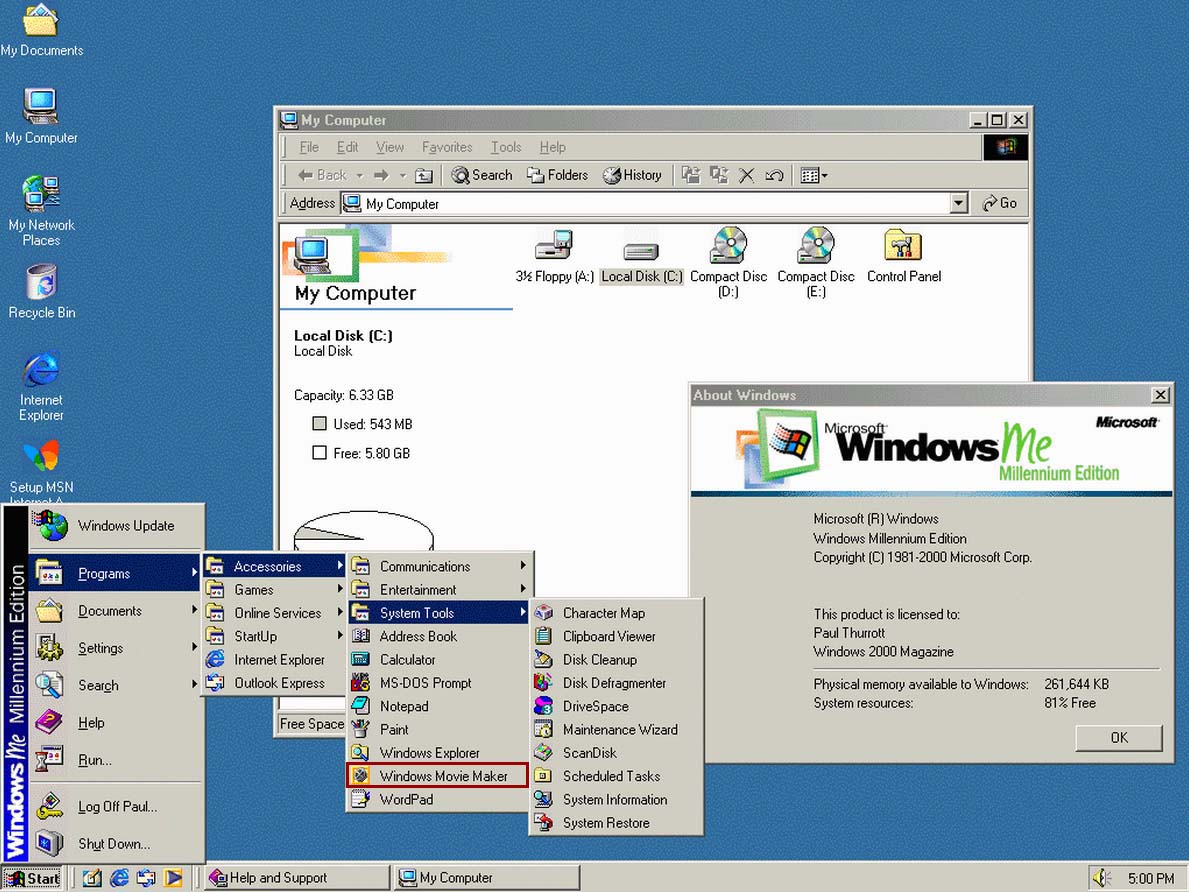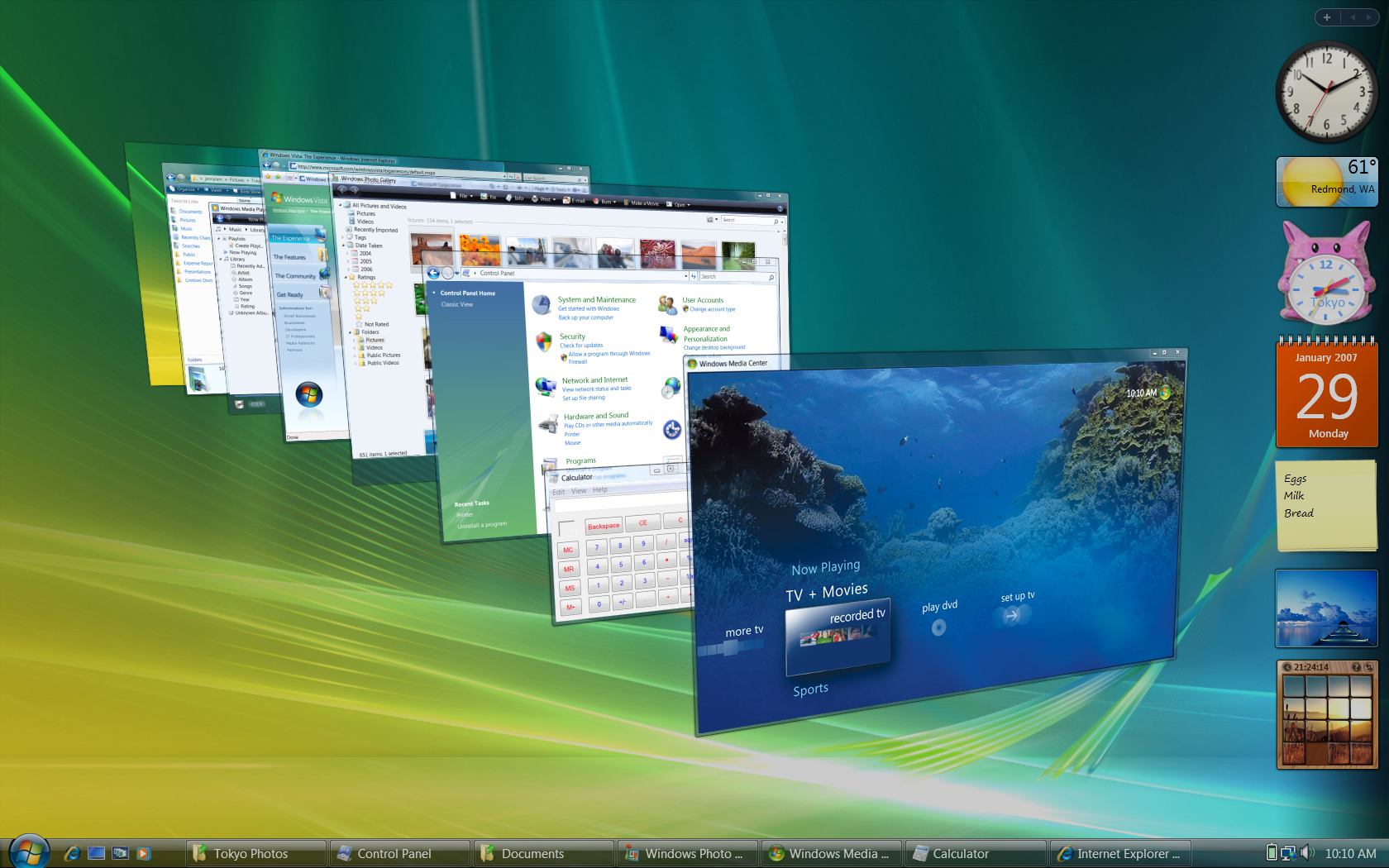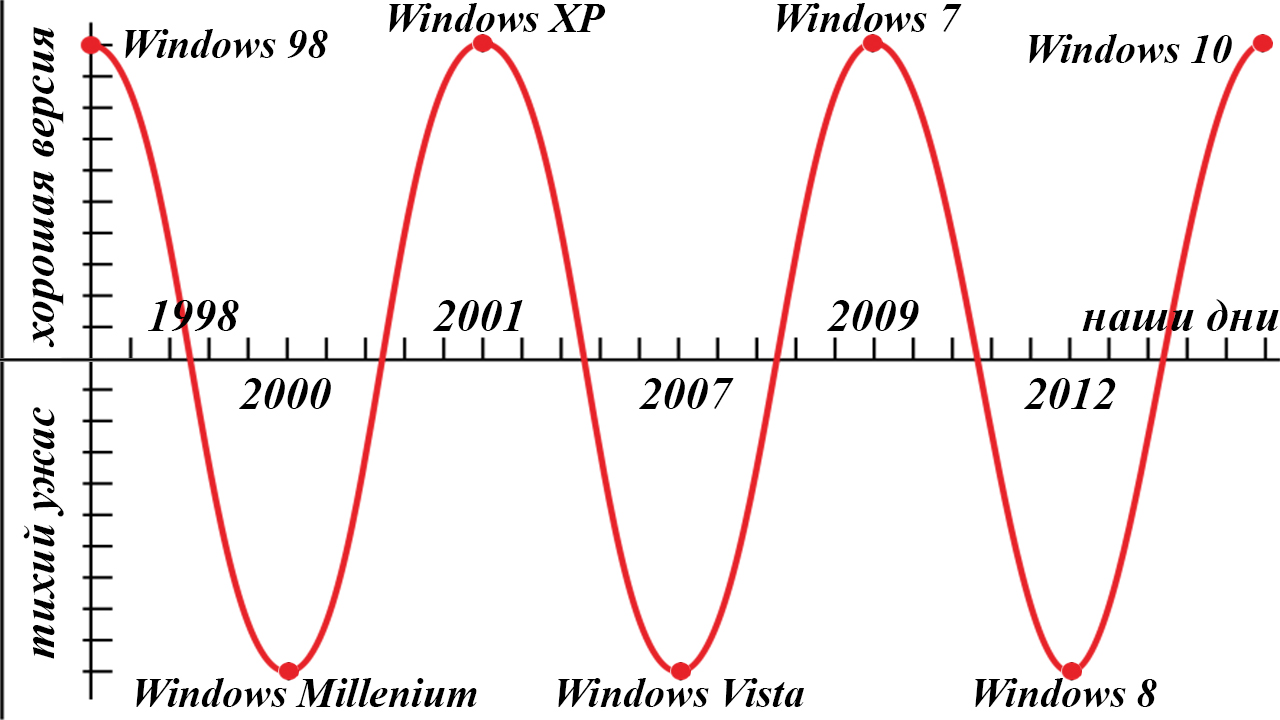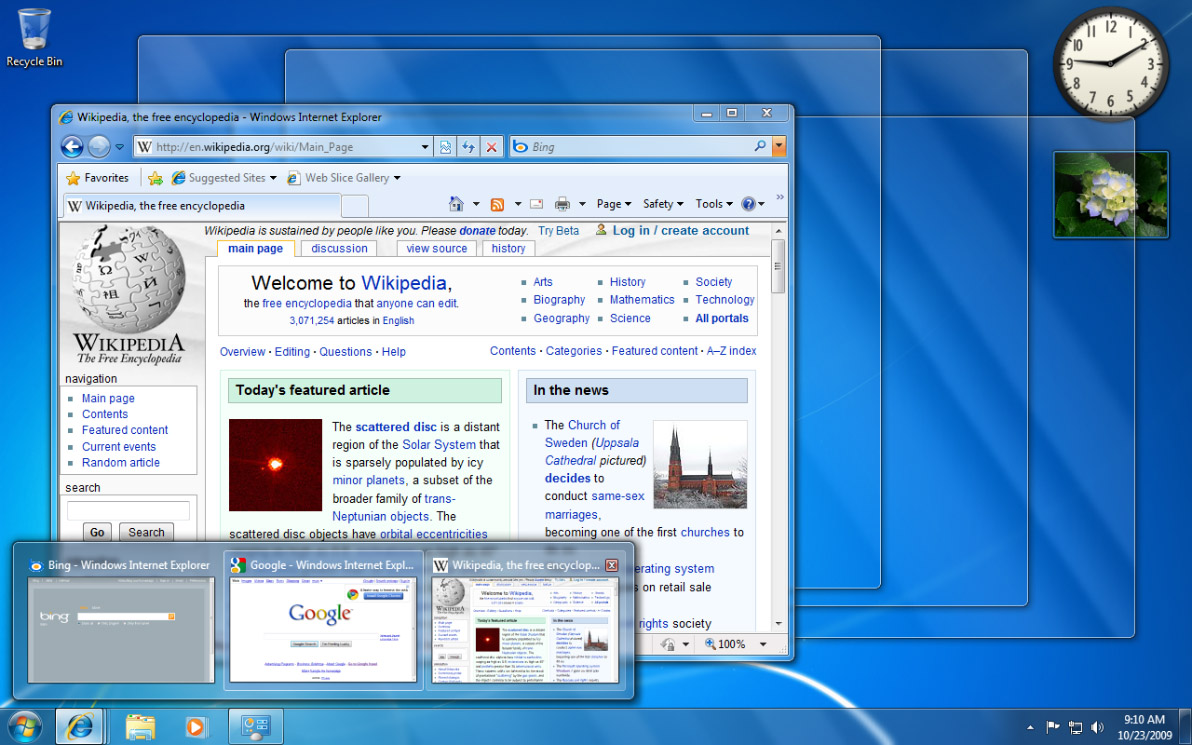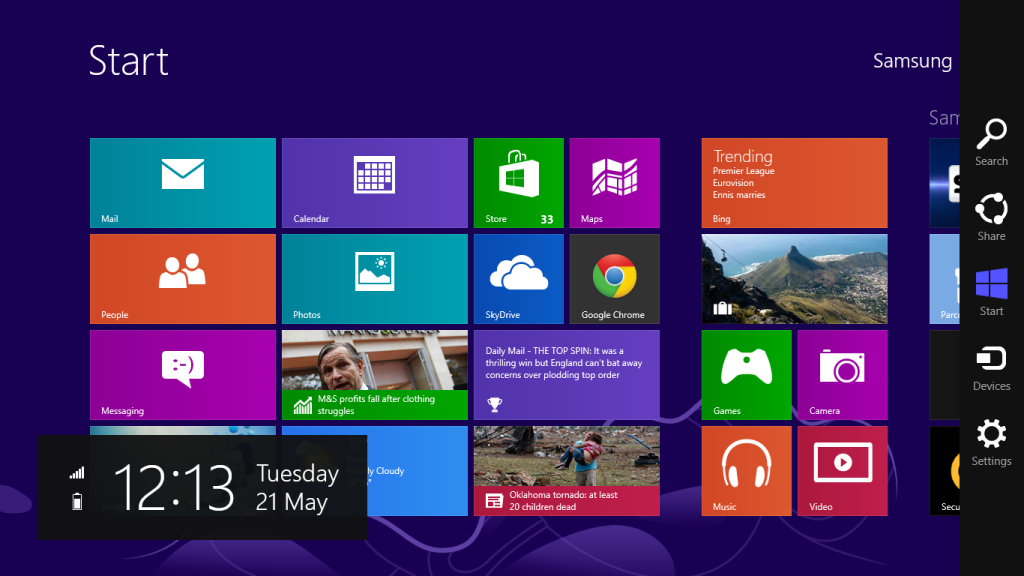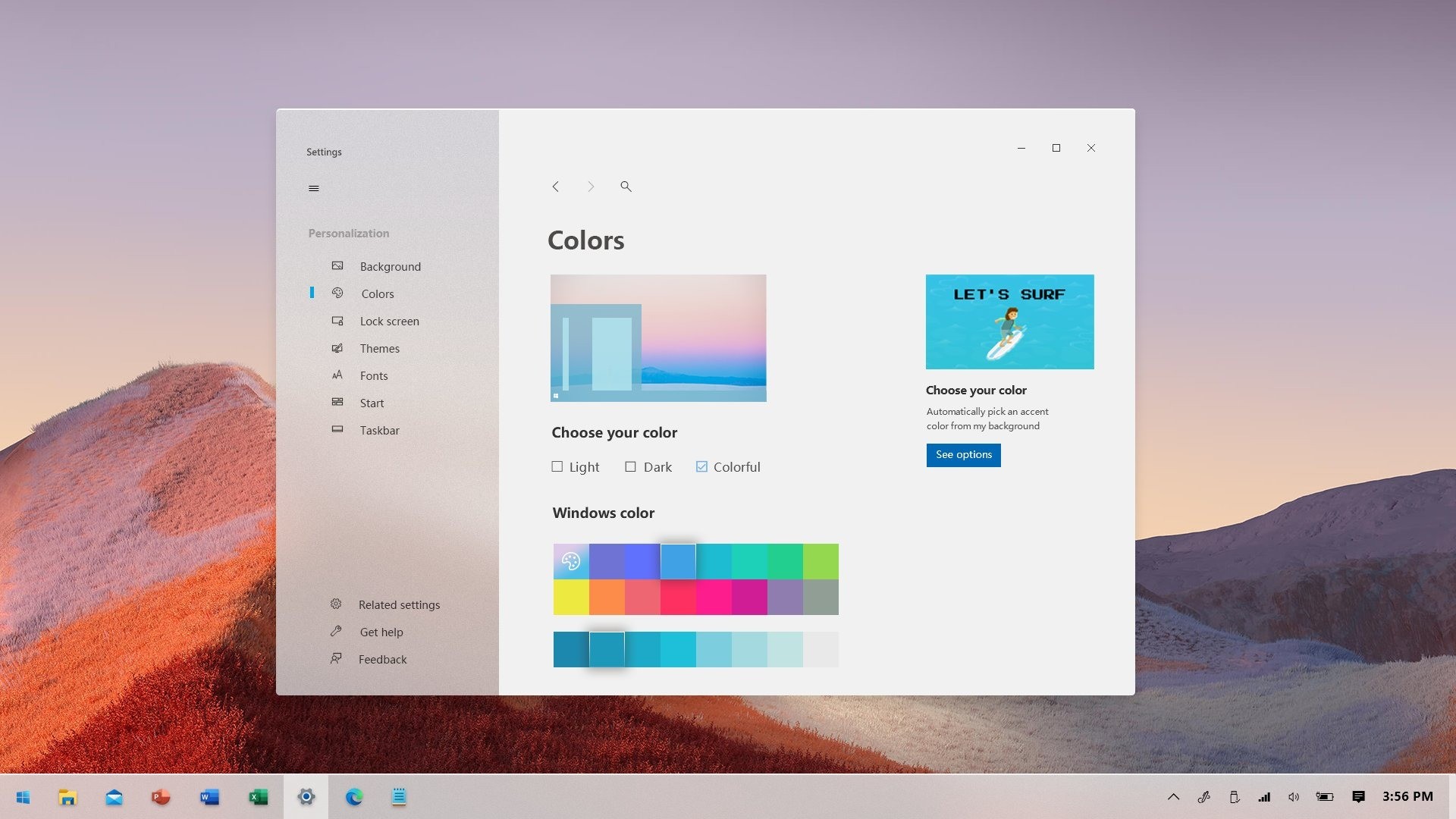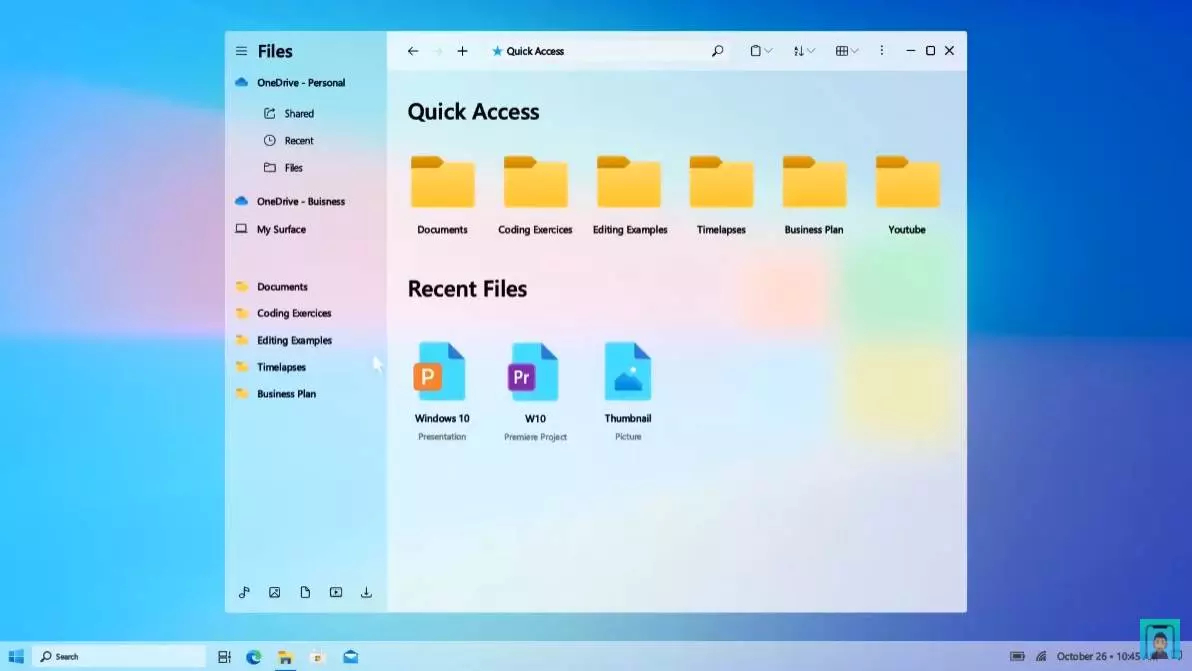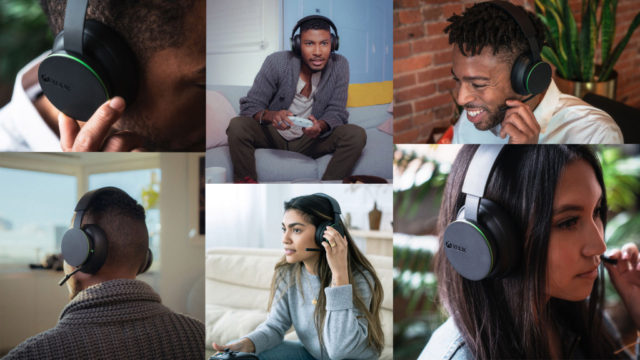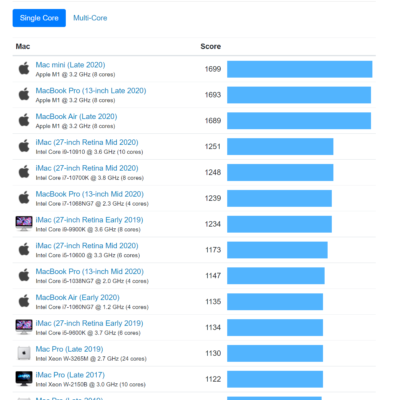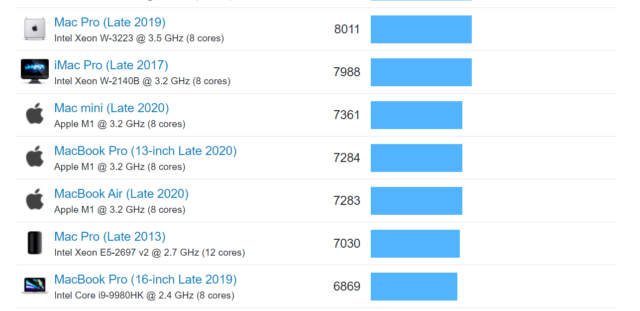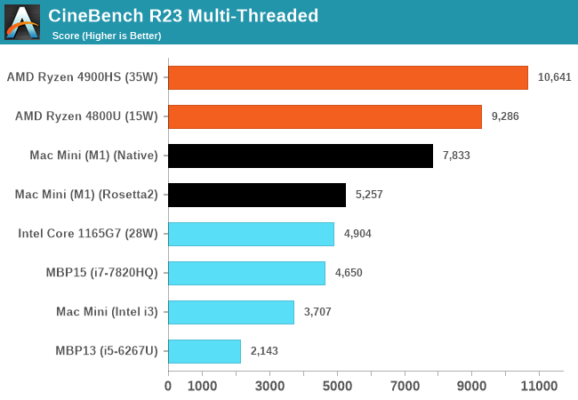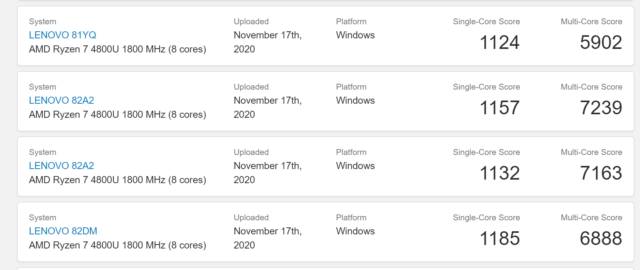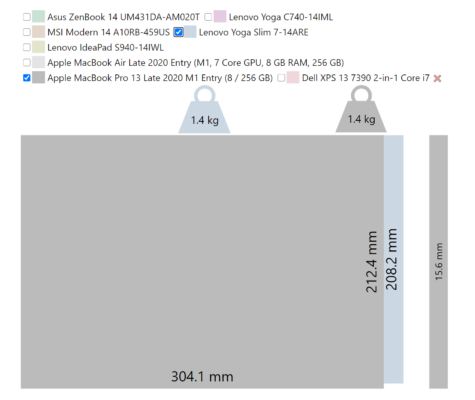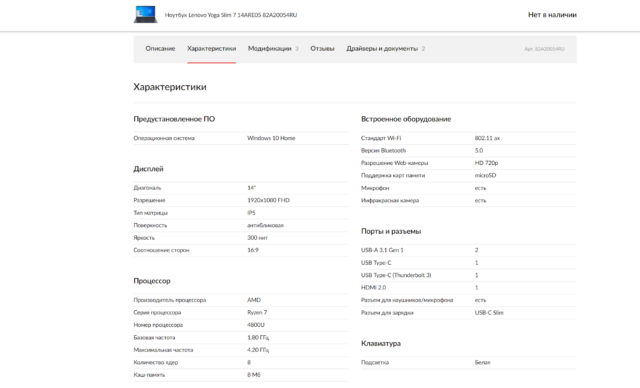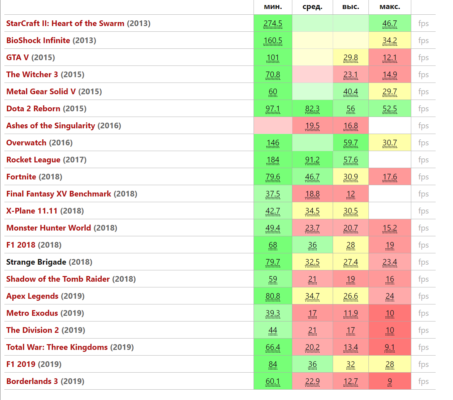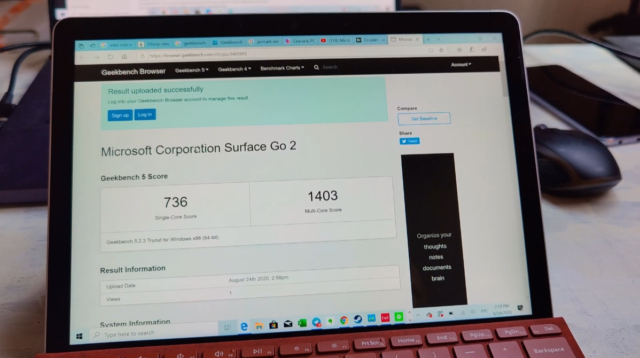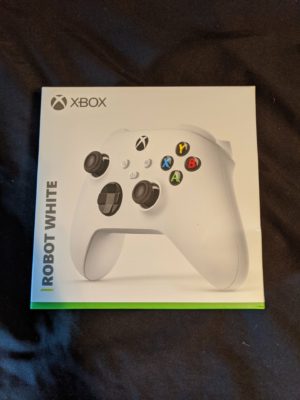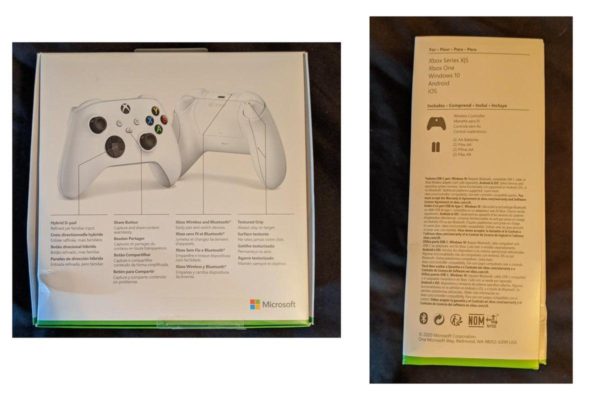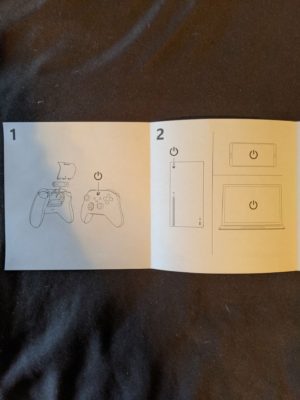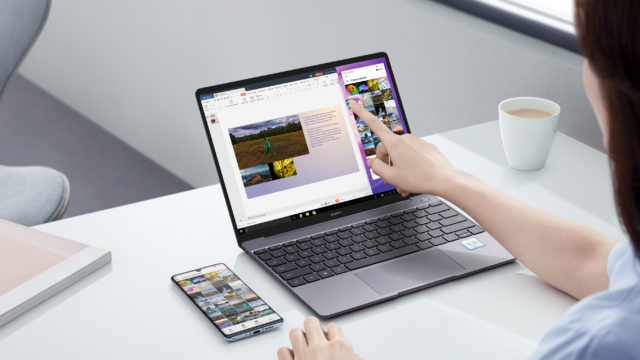В этом году Windows ждет большое обновление Windows 10. По некоторым данным обновление могут даже назвать Windows 11. И сегодня мы посмотрим на него. Вернее на его ранний билд.
Чем интересна новая Windows? Говорят, что это самое большое обновление. Почему так?
- Новый UI
- Новые функции
- Новый магазин приложений
И сегодня разберемся, что же там будет. Для этого мы установили раннюю версию этого билда на новый ноутбук MateBook 14 от HUAWEI, который стал спонсором материала.
Что происходит? Смотрите…
Новость № 1. Последние годы, Windows получает обновление дважды в год: весной (последнее как раз только вышло в мае) и осенью. Осенью должно выйти обновление… 21H2 (кодовое название — Sun Valley).
Новость № 2. На днях прошла конференция Microsoft Build 2021, на кторой Сатья Наделла сообщил, что скоро покажут большой апдейт Windows за последние годы, и что он последние месяцы им пользуется и счастлив. В июне планируется отдельное мероприятие про новую ОС Windows.
Мы поставили раннюю версию.
Как установить?
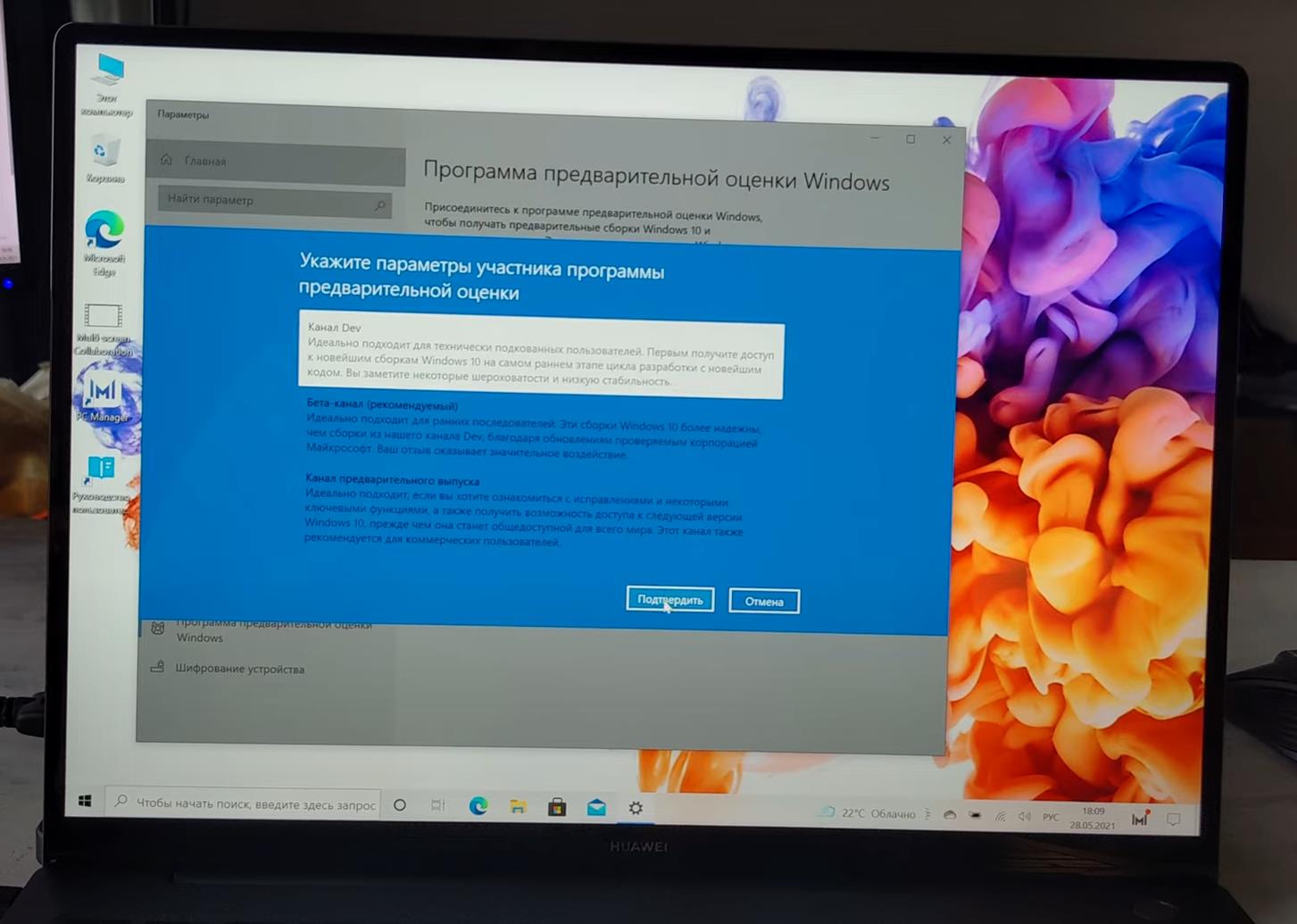
Удивительно, но установить новую версию ОС намного проще, чем найти нужную настройку в панели управления или в параметрах. (Почему эти штуки до сих пор не объединили?) В общем, надо просто зайти в настройки обновлений и включить это в разделе Insider Program: обновление само прилетит. Вау!
Новый UI
Прежде всего нас ждет важное переосмысление интерфейса. Одна из ключевых идей: сделать операционку более дружелюбной. Каким образом?
Вы наверняка замечали, что Windows 10 строится на острых углах и прямоугольниках. Так вот в новой версии все детали собираются сделать более плавными.

Во-первых, углы всех элементов закруглят. Новые окна также станут более округлыми.

Во-вторых, графика получит плавные градиенты. Мы это уже видим по иконкам, которые обновились в нашей версии Windows. В меню тоже: например, Блокнот и в панели управления. Что намекает, что она останется и не объединится с параметрами.
На самом деле, многие визуальные решения скорее всего основаны на Windows 10X. Это версия, которая разрабатывалась в том числе для сенсорных устройств со складными сенсорными экранами.

Кстати, у HUAWEI MateBook 14 экран тоже сенсорный и поддерживает разрешение 2К (2160 × 1440 точек). Соотношение сторон 3:2 — то есть больше контента влезет по вертикали, чем при 16:9.
Также тут очень тонкие рамки и экран занимает 90% площади, благодаря технологии FullView. А еще он очень хорошо откалиброван и тут приятные цвета. Покрытие 100% sRGB.
В магазине есть эмулятор Windows 10X. Хотя недавно Microsoft заявила, что заморозила проект. Проект закрывается но его наработки остались и скорее всего они будут использоваться в новых версиях.
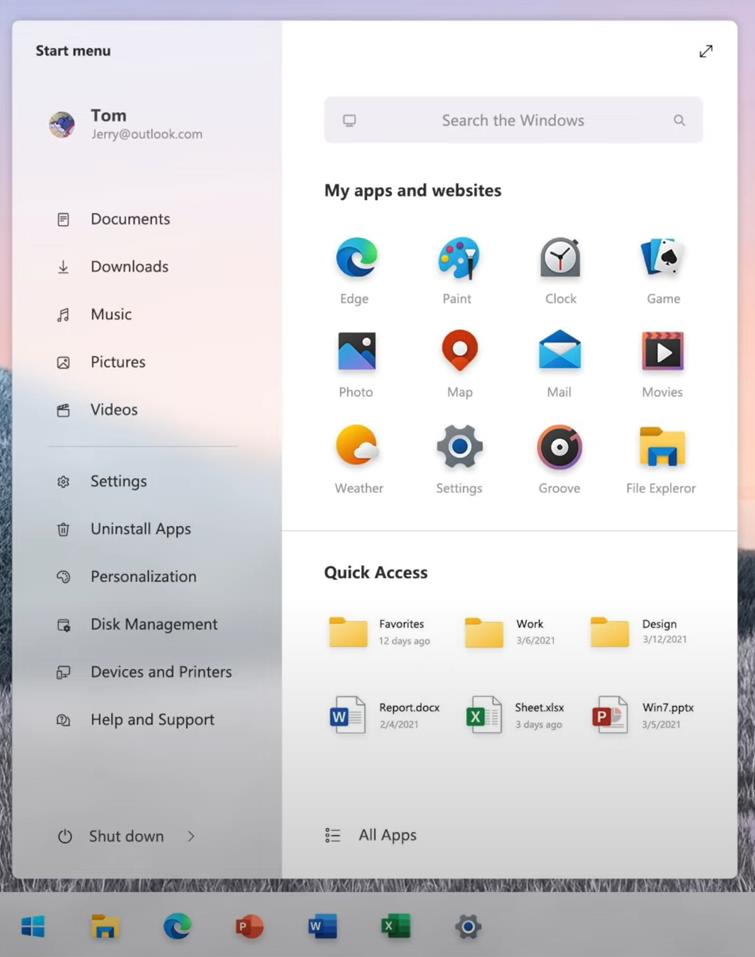
Также по-другому могут выглядеть контекстные меню. И даже меню «Пуск», которое возможно будет отделено от нижней панели. Кроме того, не исключено, что «Пуск» переместят вообще в середину экрана.
Также возможно появление новых анимаций. Но в нашей сборке пока их нет, кроме чуть изменившейся анимации разворачивания приложений.
Обновление коснётся таких фундаментальных вещей в системе как шрифт. В нашей сборке используется в качестве основного шрифт Segoe UI Variable. Вы знакомы с этим шрифтом, он активно используетя в интерфейсах Windows. И даже в логотипах продуктов. Но Variable — это его новая версия, предназначенная для экранов и интерфейсов с изменяющимся масштабом. И это значит, что новая версия Windows будет более активно использоватсья на самых разных типах дисплеев.
Большая часть ожидаемых решений собраны в очень удачном концепте от канала Addy Visuals.
В целом это то, чего нам давно не хватало в рубленной Windows, особенно в сравнении с округлыми интерфейсами в MacOS.
Новые иконки особенно хорошо смотрятся на стильном ноутбуке, а Windows действительно надо обновиться, потому что она уже прямо не поспевает за красотой устройств, на которой её запускают.

HUAWEI MateBook 14 — это корпус из матового металла. Ноутбук очень тонкий — всего 15,9 мм, его удобно брать с собой. К тому же он очень лёгкий.
Внутри процессор Intel Core 11-го поколения. Мы про него недавно подробно рассказывали. Интересная штука, особенно доставляет встроенная видюха Intel Iris Xe. Можно запустить режим производительности (когда ноутбук работает от внешнего питания)
Тут своя толковая система охлаждения: двойные тепловые трубки и вентиляторы Huawei SharkFin — акулий плавник! Он в полтора раза лучше рассеивает тепло по сравнению с прошлым поколением.
Ещё внутри солидный 512 ГБ NVMe PCIe SSD-накопитель и 16 ГБ оперативной памяти. Такой набор отлично подходит для плавного запуска нескольких программ.
Кроме этого тут есть Wi-Fi 6.

Зарядка осуществляется по USB Type-C с помощью технологии Huawei SuperCharge, а зарядник в комплекте. Ноутбук рассчитан между прочим на автономную работу до 11 часов.
Солидные бонусы и фишки: есть технология HUAWEI Share и Мультискрин: можно подключиться к смартфону HUAWEI и запускать на ноутбуке приложения с него: мессенджер, фотографии, даже игры. Остались и фирменные идеи HUAWEI: сканер отпечатка в кнопке включения и выдвижная веб-камера в клавише.
Появились новые фишки и в Windows 10 21H2
Здесь слухов меньше, но кое-что мы нашли. Например, новая панель «Погода и новости». Можно включать настраивать, лайкать и ставить эмодзи новостям. Получается полноценная настраиваемая лента и внутри мы уже увидели подход со скругленными углами.

Также мы заметили новое приложение «Терминал». В нём можно открыть несколько вкладок с PowerShell или командной строкой.
Также должны появится расход батареи и статистика.
Можно заметить, что новая Windows пытается взять все лучшее у мобильный ОС — iOS и Android. Там бешеная конкуренция и Microsoft смотрит на опыт коллег, берет все, что может и старается адаптировать под свои нужды.
Наверное, поэтому одно из главных обновлений windows коснется магазина и он станет полностью новым. В нем скорее всего появится поддержка приложений Win32, то есть в магазине будут доступны обычные exe или msi приложения, устанавливая их прямо из магазина.
Кроме того Microsoft позволит использовать сторонние платежные сервисы для оплаты покупок и это даст еще больше свободы разработчикам. Поэтмоу Windows Store станет полноценным магазином программ, а не странной утилитой по продаже утилит и игр.
Будет ли нативная поддержка ARM-процессоров пока не известно, но совместно с Qualcomm компания Microsoft анонсировала комплект разработки Windows на ARM.
Итоги

Сегодня мы собрали все, что смогли найти о Sun Valley 21H2, но скорее всего больше подробностей мы получим и увидим летом, когда Microsoft проведёт отдельный ивент, на которой и представит обновление своей операционной системы.